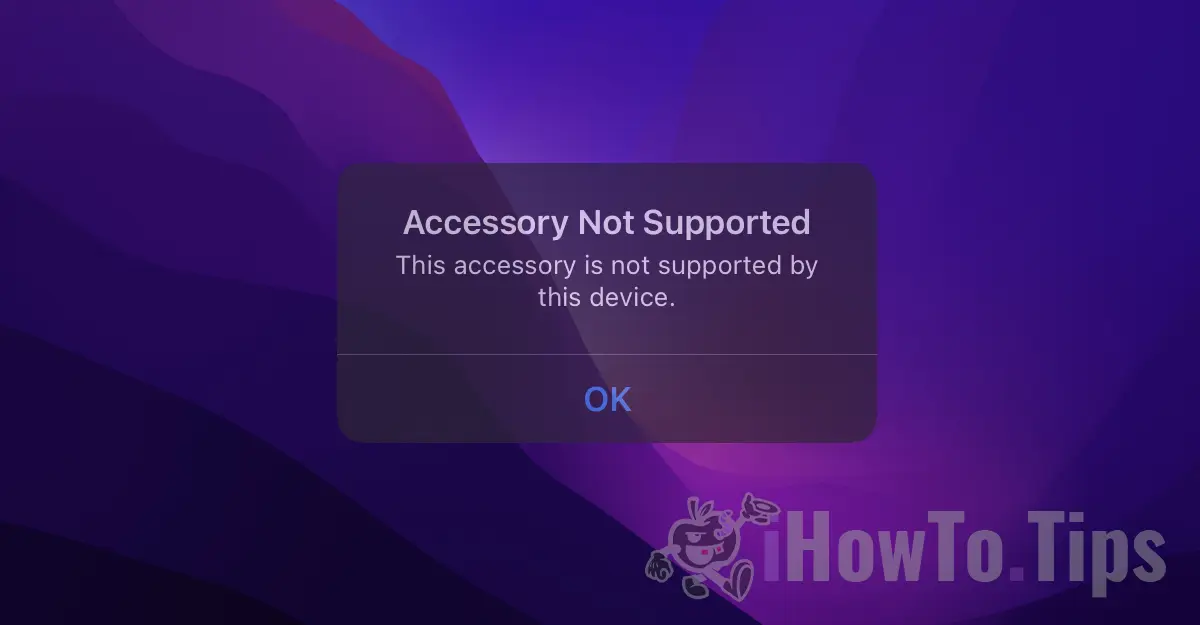Neste artigo é muito possível encontrar uma solução para o erro "Accessory Not Supported", que aparece quando você conecta um acessório original ao seu iPhone, iPad ou outro dispositivo Apple.
Sempre fui da opinião de que seus acessórios originais MFi são os mais adequados para os dispositivos Apple. Desde cabos de carregamento e transferência de dados até baterias externas, fontes de alimentação e teclados inteligentes.
Às vezes acontece que quando conectamos um cabo de carregamento ou transferência de dados ao iPhone, ele aparece display a mensagem "This accessory may not be supported"Ou"Accessory Not Supported".
Em comparação com telefones celulares ou tablets de outras marcas, os produzidos por Apple eles são um pouco mais sensíveis quando se trata de compatibilidade. Quando conectamos um acessório produzido por outras marcas a um dispositivo Apple, muitas vezes recebemos uma notificação de que não é compatível. Quer estejamos falando de um simples cabo de dados ou de carregamento, um USB stick ou um teclado do iPad.
Conteúdo
iPad Apple Smart Keyboard Folio (Accessory Not Supported)
Quando conectamos um acessório original a iPad ou iPhone, pode acontecer que recebamos uma mensagem de alerta de incompatibilidade. Quer seja um simples cabo de dados USB-C, um adaptador ou um teclado inteligente também Smart Keyboard Folio ou Magic Keyboard para iPad / iPad Pro.
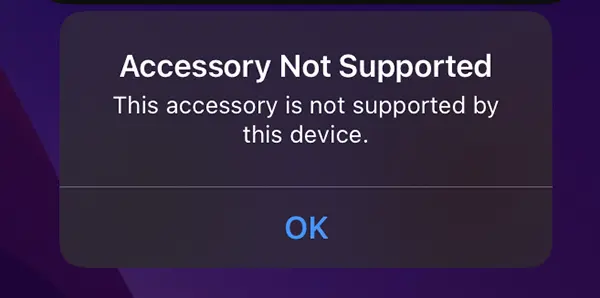
Accessory Not Supported
Este acessório não é compatível com este dispositivo.
Por que o erro ocorre Accessory Not Supported quando conectamos um periférico compatível ao iPad?
No nosso caso é um iPad Pro e uma capa com o teclado Apple Smart Keyboard Folio, que é teoricamente compatível. Porém, após vários anos de uso, passou a não ser mais reconhecido pelos iPad.
As razões pelas quais isso pode acontecer são relativamente fáceis de intuir. iPad também Smart Keyboard Folio é fixado por ímãs, e a conexão entre o teclado e o iPad é feita por meio de alguns pine contatos localizados na parte traseira do iPad e no Smart Keyboard. No nosso caso são 3 pine que garante a conexão.
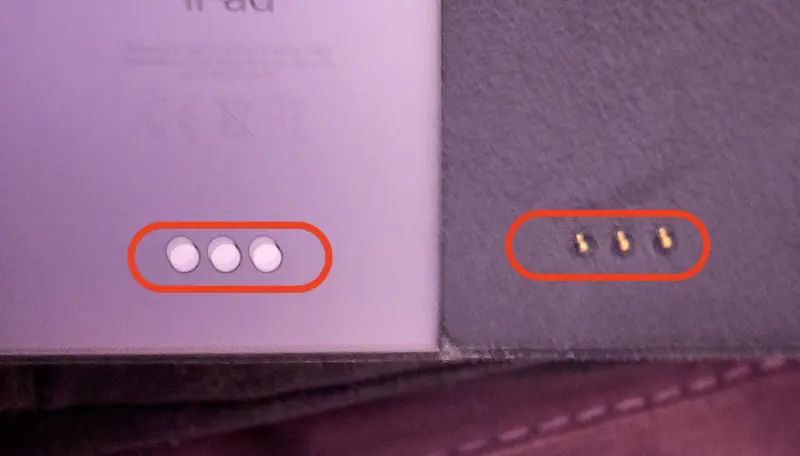
Neste cenário "Accessory Not Supported” aparece na maioria das vezes quando esses contatos têm impurezas em sua superfície, oxidaram (o que acontece muito raramente) ou têm líquidos sobre eles. Uma limpeza cuidadosa dos contatos do iPad e dos contatos Smart Keyboard deve resolver o problema.
Relacionado: This cable or accessory is not certified and may not work reliably with this IPhone
Outras causas pelas quais o alerta pode aparecer"Accessory Not Supported"Ou"Accessory may not be supported” no seu iPad ou iPhone
Outros motivos pelos quais o alerta pode aparecer quando conectamos um acessório ao iPad, iPod touch ou iPhone, podem ser:
1. As portas de conexão estão sujas com poeira, fiapos ou outras impurezas.
Isso acontece principalmente quando mantemos o iPhone no bolso e fiapos e outras impurezas entram na porta de carregamento. Então é bem possível que ao conectarmos o cabo de dados / carregamento apareça "Acessório não suportado vermelho".
2. O acessório está danificado/degradado.
Quando se trata de um cabo de dados, ele pode perder suas propriedades ao longo do tempo devido a múltiplos usos. Alguns condutores ou pine por dentro podem se degradar, oxidar ou quebrar.
3. O acessório não é para iPhone, iPad ou iPod touch
Mesmo que o conector corresponda à porta de conexão do iPad, ele não é necessariamente compatível. Recomendamos o uso de acessórios originais Apple ou o certificados MFi.
Para concluir, "Accessory Not Supported"Você não precisa se preocupar. Na maioria das vezes esse alerta é resolvido com uma limpeza adequada das portas de conexão.